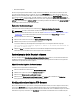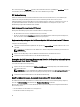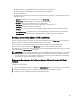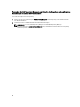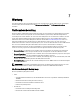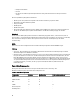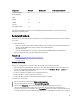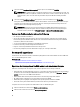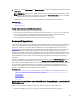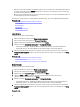Users Guide
• Wenn Sie von einer vFlash-SD-Karte aus wiederherstellen, muss diese installiert sein und die Backup-Imagedatei in
einem Ordner mit der Bezeichnung SRVCNF enthalten. Dieses Image muss von dem gleichen Server stammen wie
der, den Sie wiederherzustellen versuchen.
• Wenn Sie von einer Netzwerkfreigabe aus wiederherstellen, dann stellen Sie sicher, dass die Netzwerkfreigabe, auf
der die Imagedatei gespeichert ist zugänglich ist.
Sie können das Serverprofil von einer vFlash SD-Karte, Netzwerkfreigabe, oder einem USB-Flashlaufwerk importieren.
Verwandte Links
System- bzw. Funktionsverhalten während des Imports
vFlash SD-Karte
Netzwerkfreigabe
USB-Laufwerk
Szenario nach dem Import
Serverprofil importieren
vFlash SD-Karte
So importieren Sie von einer vFlash SD-Karte:
1. Klicken Sie im linken Fensterbereich auf Plattformwiederherstellung.
2. Klicken Sie im rechten Fensterbereich auf Serverprofil importieren.
3. Wählen Sie vFlash Secure Digital (SD) Karte und klicken Sie auf Weiter.
4. Wählen Sie entweder Konfiguration beibehalten oder Konfiguration löschen.
– Konfiguration beibehalten – Behält den RAID-Level und virtuelle Laufwerk- und Controller-Attribute bei.
– Konfiguration löschen – Löscht den RAID-Level und virtuelle Laufwerk- und Controller-Attribute.
5. Wenn Sie die Backup-Image-Datei mit einer Passphrase gesichert haben, dann geben Sie in das Textkästchen
Passphrase Sicherungsdatei die während der Sicherung eingegebene Passphrase ein und klicken Sie auf Fertig
stellen.
Verwandte Links
System- bzw. Funktionsverhalten während des Imports
Serverprofil importieren
Import des Serverprofils nach einem Austausch der Hauptplatine
Netzwerkfreigabe
So importieren Sie von einer Netzwerkfreigabe:
1. Klicken Sie im linken Fensterbereich auf Plattformwiederherstellung.
2. Klicken Sie im rechten Fensterbereich auf Serverprofil importieren.
3. Wählen Sie die Option Netzwerkfreigabe aus und klicken Sie auf Weiter.
4. Wählen Sie CIFS oder NFS aus, geben Sie den Sicherungsdateinamen samt dem Verzeichnis, den
Unterverzeichnispfad ein und klicken Sie auf Weiter.
5. Wählen Sie entweder Konfiguration beibehalten oder Konfiguration löschen.
– Konfiguration beibehalten – Behält das den RAID-Level und virtuelle Laufwerk- und Controllerattribute bei.
– Konfiguration löschen – Löscht den RAID-Level und virtuelle Laufwerk- und Controllerattribute.
6. Wenn Sie die Backup-Image-Datei mit einer Passphrase gesichert haben, dann geben Sie in das Textkästchen
Passphrase Sicherungsdatei die während der Sicherung eingegebene Passphrase ein und klicken Sie auf Fertig
stellen.
Verwandte Links
70